Искаш ли да пакетно преименуване на разширения на файлове в една проста стъпка? Промяната на всяко разширение на файл отделно може да бъде болка в някои случаи, когато трябва да промените разширения от повече от 100 файла. Има два метода за бърза промяна на разширенията на партидни файлове.
Метод 1: Команден ред
Изберете папката, която съдържа всички файлове, които саразширение, което искате да промените. Като пример направих папка, наречена „тест“, вътре в тази папка поставих четири изображения във формат .jpg. За да промените разширението на файловете вътре в папката, натиснете изместване и Кликнете с десния бутон в папката и изберете Отворете командния прозорец тук.

Сега ще видите команден прозорец с отворена текуща папка. Сега въведете следния команден ред,
ren *. (текущо име на разширението) *. (разширение, което искате)
Тъй като искам да променя разширението от .jpg на .jpg, в моя случай командният ред ще бъде,
ren * .jpg * .jpg
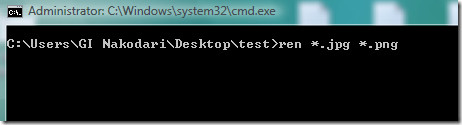
Сега всички файлове вътре в папката ще се променят към разширението, което искате. Това е толкова просто.
Метод 2: Използване на Changer Changer
Extension Changer е хладен малък софтуер, който ви позволява лесно да променяте разширението. Тъй като методът на командния ред е ограничен до няколко разширения, този софтуер може да промени почти всяко разширение.
Всичко, което трябва да направите, е да плъзнете файла, който еразширение, което искате да промените. Ако искате да промените партидната промяна на разширенията на файловете, тогава можете да плъзнете файловете един по един или можете да плъзнете цялата папка (тя също ще попита дали искате да включите подпапките или не), която съдържа файловете.
След като изберете файловете, въведете разширението, в което искате да го промените, и щракнете върху промяна.
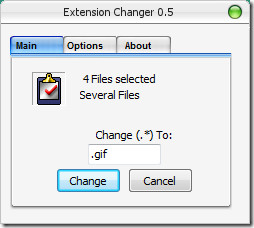
Тъй като няма ограничение за броя на файловете, чието разширение може да бъде променено, можете да промените разширенията на толкова файлове, колкото искате, дори и да са 1000 хиляди.













Коментари